CcmSetup 失敗,錯誤代碼 0x80004005 [已解決]
![CcmSetup 失敗,錯誤代碼 0x80004005 [已解決]](https://cdn.thewindowsclub.blog/wp-content/uploads/2024/01/ccmsetup-failed-with-error-code-0x80004005-1-1-640x375.webp)
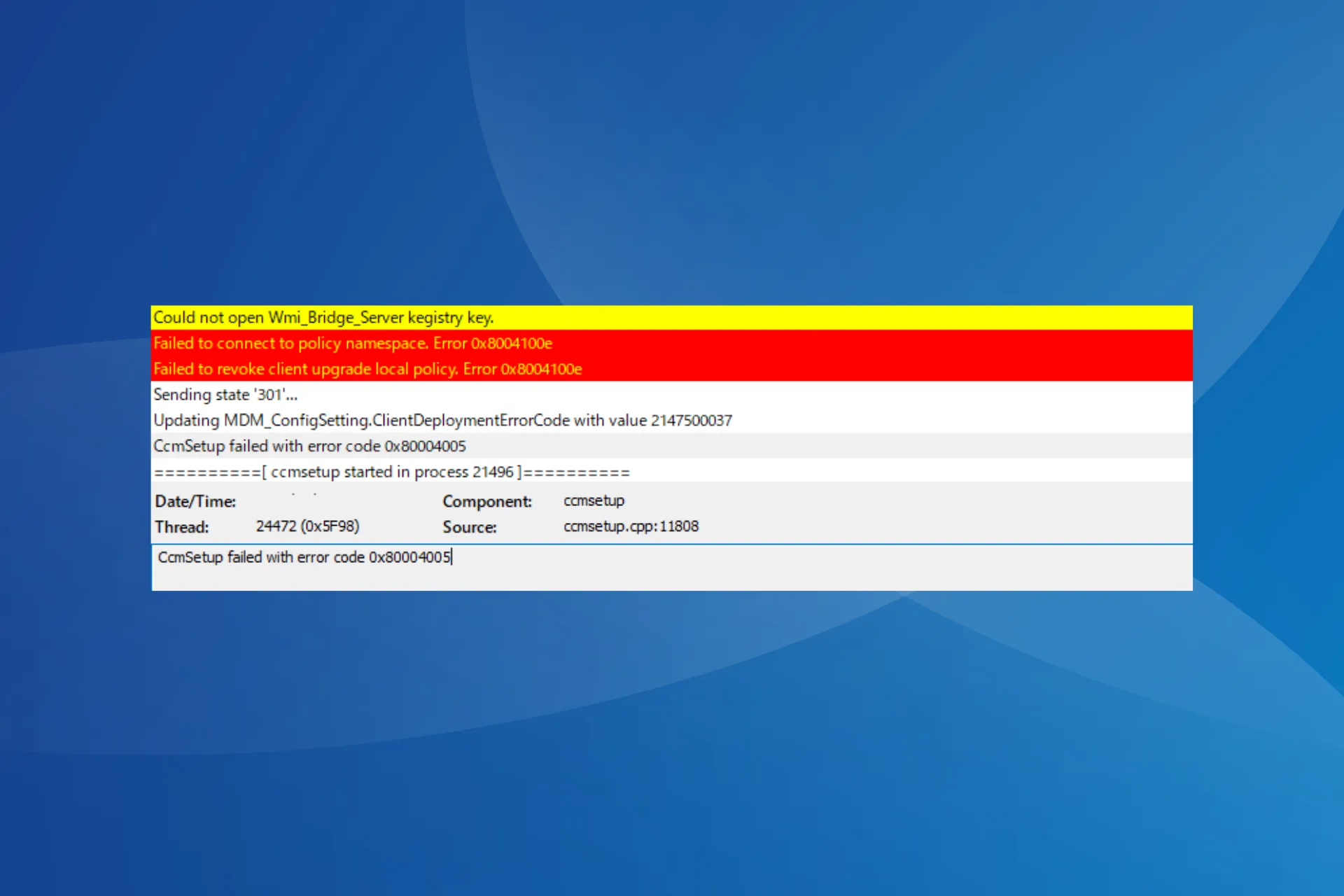
當嘗試將更新推送到網域中的客戶端 PC 時,經常會出現 CcmSetup 失敗並出現錯誤代碼 0x80004005。它是由錯誤配置的設定、缺少關鍵服務、防火牆阻止更新或 MP(管理點)或 DP(分發點)不可存取時觸發的。
在我們的例子中,事實證明這是後台智慧傳輸服務的問題,但在檢查其他系統後,我們確實找到了一些其他修復程序,這些修復程序將有助於消除 Windows 上的 0x80004005 SCCM 錯誤!
如何修復 SCCM 中的錯誤 0x80004005?
1. 執行後台智慧傳輸服務 (BITS)
- 按Windows +R 開啟“執行”,在文字欄位中鍵入services.mscEnter ,然後點擊。
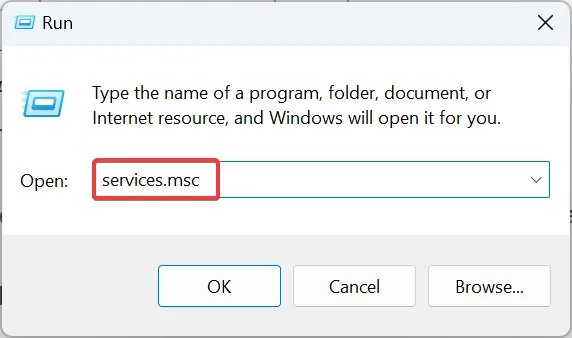
- 右鍵單擊“後台智慧傳輸服務”,然後從上下文選單中選擇“屬性” 。
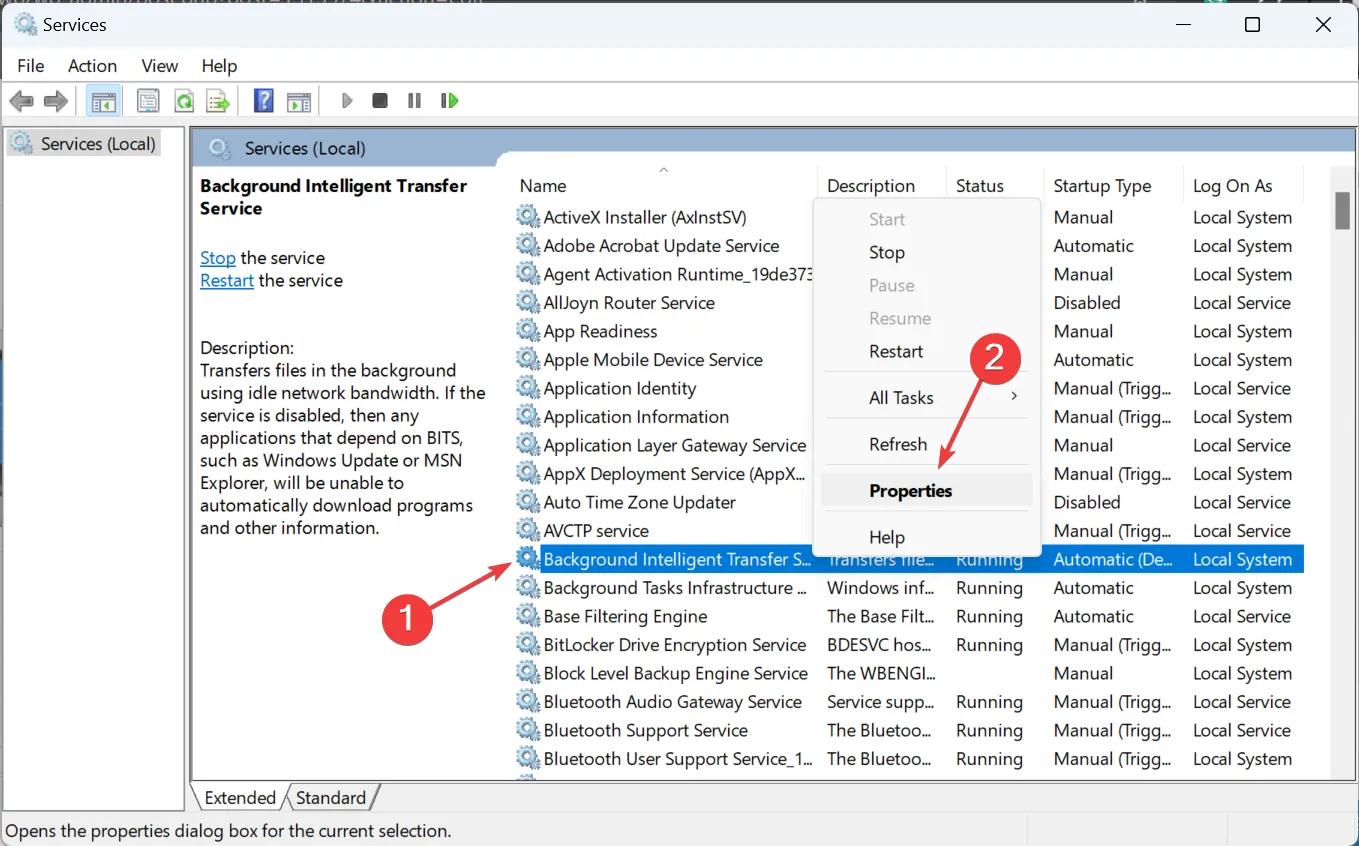
- 在「啟動類型」下拉式功能表下選擇「自動」 ,如果服務未執行,請按一下「服務狀態」下的「啟動」按鈕。
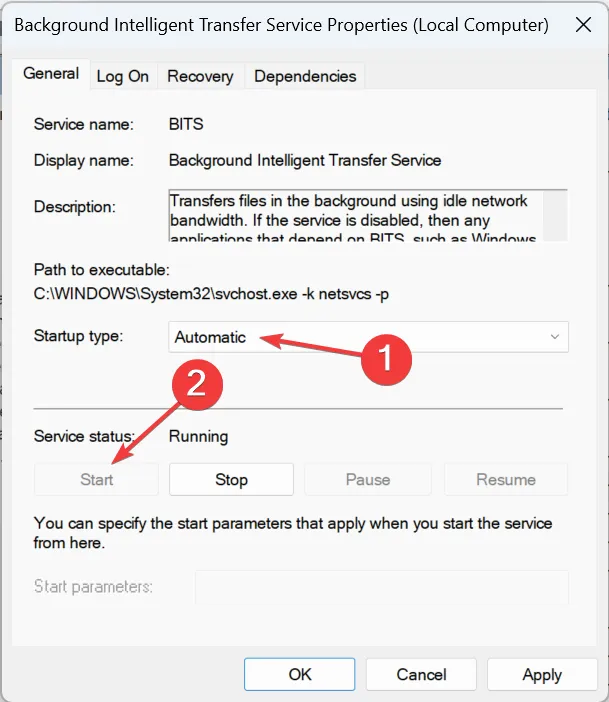
- 最後,按一下「套用」和「確定」,然後重新啟動裝置。
SCCM 使用後台智慧傳輸服務在伺服器和終端機(客戶端)設備之間遷移數據,當它未運行時,您可能會遇到 CcmSetup 失敗,錯誤代碼為 0x80004005。這也有助於修復Windows 11 中的更新錯誤。
2. 重新配置選擇第一個憑證 DWORD
- 按Windows+R開啟“運行”,在文字欄位中鍵入regedit ,然後按一下“確定”。
- 在 UAC 提示中按一下「是」 。
- 導航以下路徑或將其貼上到網址列並點擊Enter:
HKEY_LOCAL_MACHINE\SOFTWARE\Microsoft\CCM\Security
- 右鍵點選“選擇第一個憑證 DWORD”,然後選擇“修改”。
- 在「數值資料」欄位下輸入1 ,然後按一下「確定」儲存變更。
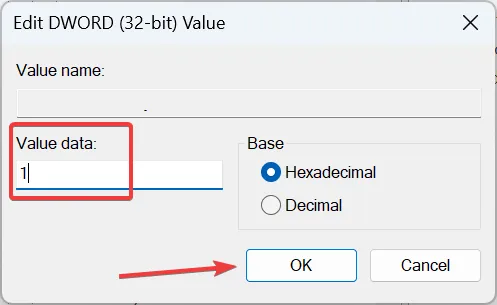
如果您在 SCCM 錯誤日誌中發現用戶端位於 Internet 項目中,只需啟用「選擇第一個憑證」金鑰即可修復該問題。如果可行,請使用 GPO 一次在所有用戶端裝置上進行相同的變更!
3.禁用防火牆
- 按Windows+S開啟搜索,在文字欄位中鍵入Windows Defender 防火牆,然後按一下相關結果。
- 按一下左側的「開啟或關閉 Windows Defender 防火牆」 。
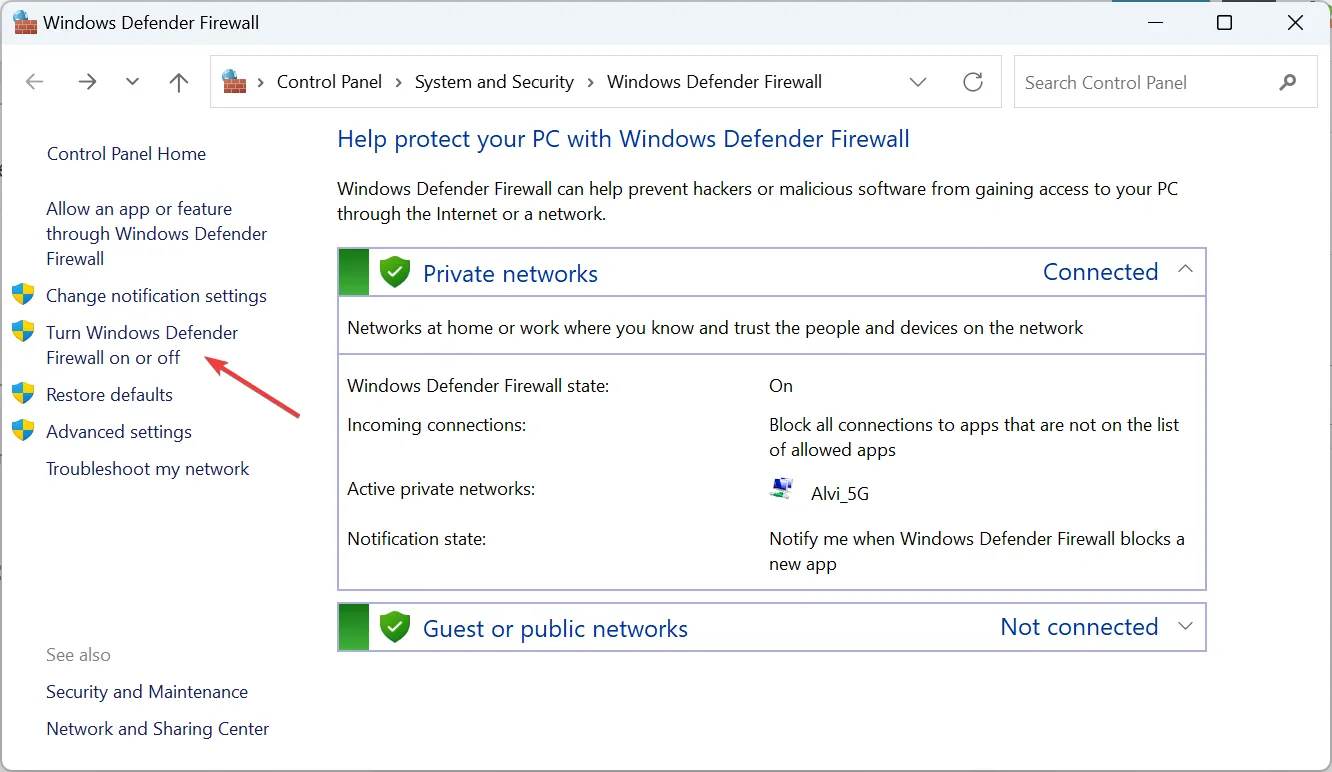
- 在「專用網路設定」和「公用網路設定」下選擇「關閉 Windows Defender 防火牆」,然後按一下「確定」儲存變更。

我們不建議長時間關閉 Windows Defender 防火牆,因為這會讓你的電腦無法免於威脅。如果停用它有效,請驗證防火牆是否阻止了端口,然後將其打開。根據我們的經驗,您需要開啟連接埠 80,但請檢查日誌以驗證是否相同!
另外,如果您正在運行其他防毒軟體或防火牆,請尋找其問題。
4.重新安裝MicrosoftPolicyPlatformSetup
在檢查不同裝置上的 CcmSetup 失敗並出現錯誤代碼 0x80004005 錯誤時,我們注意到 MicrosoftPolicyPlatformSetup.msi 的問題也是一個潛在因素。
在這種情況下,您應該在客戶端的 PC 上重新安裝 MicrosoftPolicyPlatformSetup.msi。確保在繼續全新安裝之前完全刪除它和所有相關檔案。一個有效的軟體卸載工具可能會派上用場!
5.重新安裝SCCM
如果先前的解決方案不起作用,最好的選擇是完全重新安裝 SCCM。如果分發點伺服器之前已連接到另一個 SCCM,且卸載未完全完成,則這一點至關重要。
結果,從新的 SCCM 安裝了相同的有問題的伺服器,並且您不斷收到 CcmSetup 失敗,錯誤代碼 0x80004005 錯誤。
因此,您可以使用 ccmsetup.exe /uninstall,或執行該腳本來刪除所有元件,然後再重新安裝 SCCM。重新安裝也有助於修復0x80041013 SCCM 錯誤。
您現在了解了修復客戶端裝置上的 CcmSetup 錯誤 0x80004005 的所有方法。您可能已經猜到,該錯誤更多地與系統設定和配置有關,而不是與 SCCM 安裝有關。
如有任何疑問或分享對您有用的方法,請在下面發表評論。



發佈留言